Snapchat最初不允许你在不通知其他人的情况下截图别人的故事。为了避免这种情况,有很多可能的方法,包括将手机设置为飞行模式等。但是你知道哪种方法是有用的吗?在这里,这篇文章向你展示了如何在他们不知情的情况下在Snapchat上截图。
如何在Windows或Mac上抓取没有通知的截图
EaseUS RecExperts这款软件可以帮助你灵活地捕捉完整或部分截图,然后以PNG格式导出图像。
除了是一个快照工具,它也在屏幕和音频录制功能。在它的帮助下,您可以分别或同时捕捉屏幕,音频和网络摄像头。此外,该工具还支持以下各种功能。
该工具的主要功能:
- 捕捉屏幕上的Mac系统音频和声音从麦克风
- 在电脑上录制Instagram直播
- 任务计划使录音自动开始
- 允许强大的日程记录
- 屏幕录制与声音iPhone
在看详细的指南之前,点击下面的按钮下载吧!
步骤1。下载并安装在您的电脑上,然后启动它。

步骤2。您将在工具栏上看到两个选项。左边是“矩形截图”,右边是“完整截图”。
要截取部分截图,你只需点击左键(或双击“Ctrl”键),然后拖动鼠标选择屏幕上的区域;要截取完整的截图,你可以点击右键(或双击键盘上的“Alt”)。
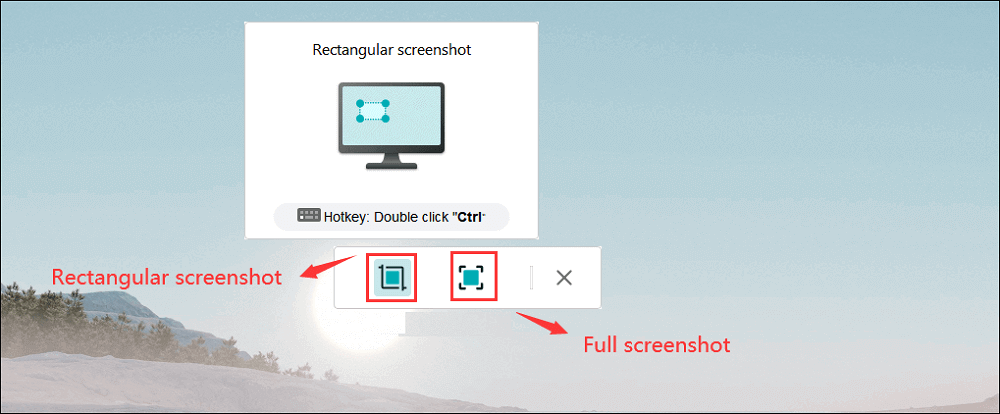
步骤3。当屏幕被捕获时,您可以在屏幕截图下面看到一个编辑工具栏。它提供了一套工具,可以通过绘图、添加文本、马赛克等方式修改截图。
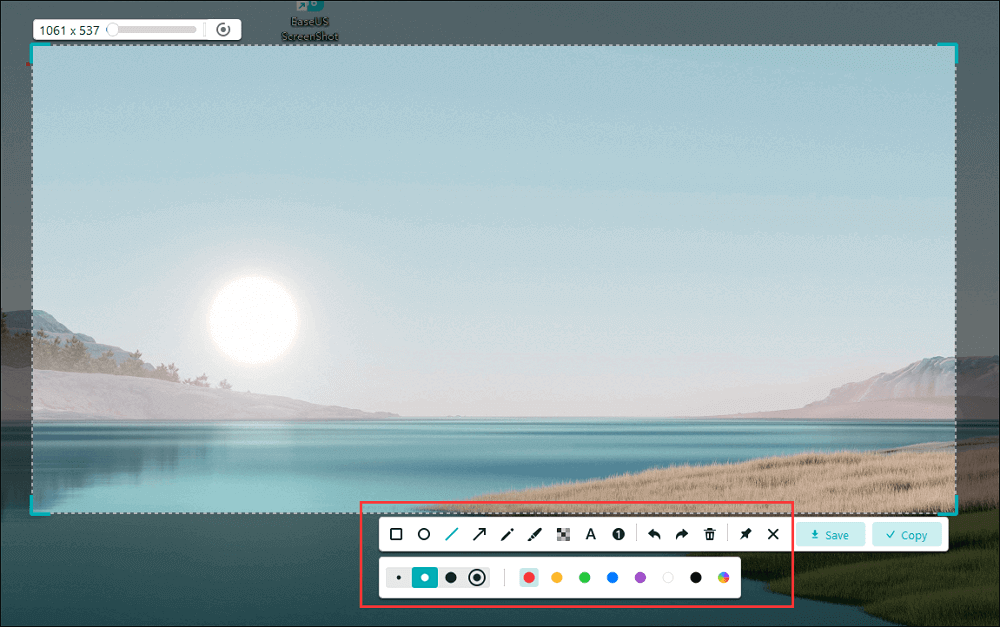
步骤4。完成后,点击“保存”按钮或按“空格”保存截图。或者,您可以点击“复制”或按“Enter”键将截图复制到剪贴板。
如何在没有通知的情况下使用QuickTime在Snapchat上截图
从Snapchat捕捉帖子最简单的方法是使用QuickTime Player,它还可以避免此操作的任何通知。它是macOS中很受欢迎的软件,为您提供了最简单的捕捉Snap的方法。使用“新建影片录制”选项开始录制。
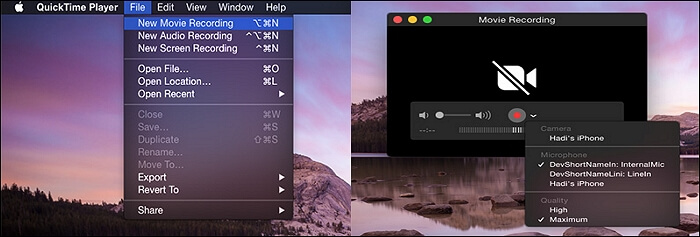
下面是一个简单的指南供你遵循。
步骤1。首先,用闪电线把你的iPhone和Mac连接起来。
步骤2。打开Mac上的QuickTime应用程序,然后转到“文件”,选择“新建电影录制”。
步骤3。录制窗口出现,您可以选择您的iPhone。在你的iPhone上,点击“录制”按钮开始。之后,在你的iOS设备上运行Snapchat。
步骤4。完成后,点击“停止”按钮。现在,您可以从保存的视频中获取图像。
如何在不通知其他人的情况下在iPhone上截屏
你可以尝试使用“飞机”设置来避免通知,但现在它不起作用了,因为Snapchat的技术部门最近意识到了这个问题。然而,另一种不用iPhone通知就能有效截屏的方法是使用替代设备。这可以节省你很多时间。
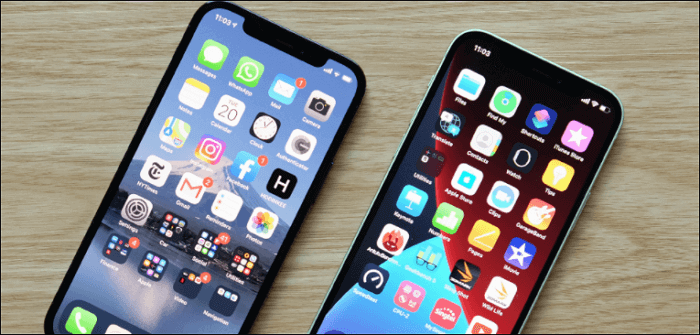
现在,看看这三个步骤。
步骤1。首先,用第一部iPhone设备打开你的Snapchat故事。
步骤2。接下来,开始在该设备上查看新闻,然后使用备用手机的摄像头来帮助你。
步骤3。现在,你可以在另一部手机上找到图像。
结论
现在,你可能会找到最有效的方法来帮助你在Snapchat上截图而不让他们知道。如果您是Android用户,可以使用镜像功能。另外,你可以试着用另一个电话。对于Windows用户,我们强烈建议您使用EaseUS RecExperts,这是一个功能强大的工具。免费试试!
2这个页面有用吗?


